Во время работы компьютера может возникнуть неполадка с жестким диском. Некоторые люди быстренько отправляются в магазин за новым накопителем. Другие же пытаются восстановить информацию со старого жесткого диска самостоятельно. А вдруг на вашем компьютере не было точки восстановления, что же делать в этом случае? Нужно использовать специальное программное обеспечение. 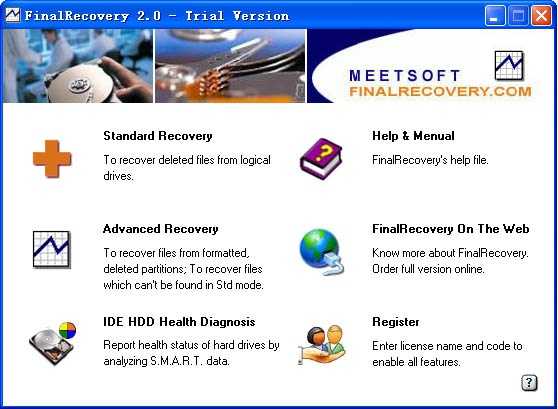
 Вам будет интересно:Как проверить вентилятор ноутбука
Вам будет интересно:Как проверить вентилятор ноутбука
Вопрос «Охлаждение компьютера.» - 1 ответ
Вам понадобится
- Персональный компьютер, программа Final Recovery
Инструкция
Можно воспользоваться программой Final Recovery. Она восстанавливает данные с жестких дисков. Программа проста и эффективна в управлении. Запустив Final Recovery, вы увидите окно, где есть меню. Оно напоминает «Проводник». Вверху есть функции для восстановления, и поиска файлов. Когда запустите программу, автоматически откроется меню поиска. Выберите диск, с которого надо сделать восстановление. Программа выдаст вам все возможные файлы. Укажите место, куда будет выполняться восстановление.
В программе R-studio тоже можно выполнить восстановление данных с жесткого диска. Загрузите её в ваш компьютер и запустите. Вверху расположены кнопки навигации. Слева находится список дисков, а справа- информация о них. Выберите диск, где нужно произвести поиск. Нажмите кнопку «Scan». Программа выдаст вам информацию. Можете нажать кнопку «Open», для того чтобы открыть требуемый диск. Удаленные файлы будут помечены красным крестом, так что вы сразу сможет их отличить. Галочками отметьте нужные файлы, которые надо восстановить. Нажмите пункт «Recover marked». Выберите место, где эти файлы будут храниться. Утраченную информацию не сохраняйте на тот самый диск, так как информация просто перезапишется.
Может возникнуть ситуация, когда диск не открывается, а сканируется. Для этого нажмите «Scan». Программа в результате проделанной работы выдаст информацию. Отметьте интересующие вас файлы и восстановите.
Воспользуйтесь программой PC Inspector. У неё русский интерфейс, поэтому все операции будет выполнить проще. Загрузите на компьютер. Слева вы найдете все функциональные кнопки. Кроме того, слева в программе расположены папки, а справа файлы. Включите поиск и найдите требуемый файл. Восстановите его на другом диске. Язык можно выбирать по своему усмотрению.
Обратите внимание В большинстве случае информация на жестком диске сохраняется. Просто она становится не видна. Восстановить ее можно. Если данные ценные, лучше обратиться к специалистам. Второй: отформатировать винчестер (только не низкоуровневым форматированием). При этом будет записана новая загрузочная информация. Раздел при этом окажется девственно чист, а скрытые данные придется находить с помощью утилит по восстановлению удаленных файлов. Полезный совет Данные на жестком диске можно восстановить с помощью специальных утилит, которые сканируют поверхность, определяя логическую структуру разделов и формат, отыскивают и извлекают потерянные файлы. Конечно, стопроцентной гарантии здесь быть не может, однако в большинстве случаев, при своевременном и правильном подходе, удается восстановить значительную часть потерянной информации. Программу восстановления всегда лучше запускать с другого физического диска...
Источник
